3 способа настроить главный экран вашего Android TV
Если вы используете Android TV, у него может быть уже настроенный главный экран с некоторыми предустановленными приложениями и каналами, которые вы часто смотрите. Но если вы хотите изменить это, а также поведение приложений на главном экране, вы можете сделать это легко благодаря гибкости операционной системы Android. Здесь я расскажу вам, как настроить домашний экран вашего Android TV.
Настройте главный экран вашего Android TV
Вы можете настроить каналы, отображаемые на главном экране телевизора, а также изменить их порядок, чтобы избранные были вверху. Следуйте инструкциям, указанным ниже, чтобы настроить все это на своем телевизоре.
Настроить каналы
1. Включите Android TV и на главном экране щелкните значок «Настройки» (шестеренка) в правом верхнем углу.
Программы для Windows, мобильные приложения, игры - ВСЁ БЕСПЛАТНО, в нашем закрытом телеграмм канале - Подписывайтесь:)
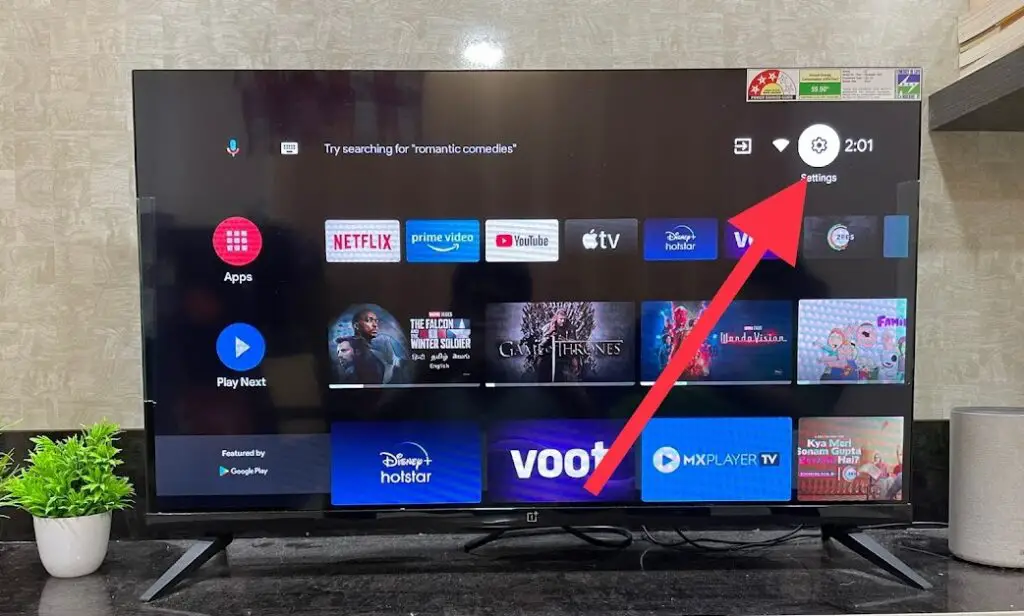
2. Теперь в настройках выберите «Настройки устройства».
3. На следующей странице прокрутите вниз до «Главный экран» и нажмите на него.
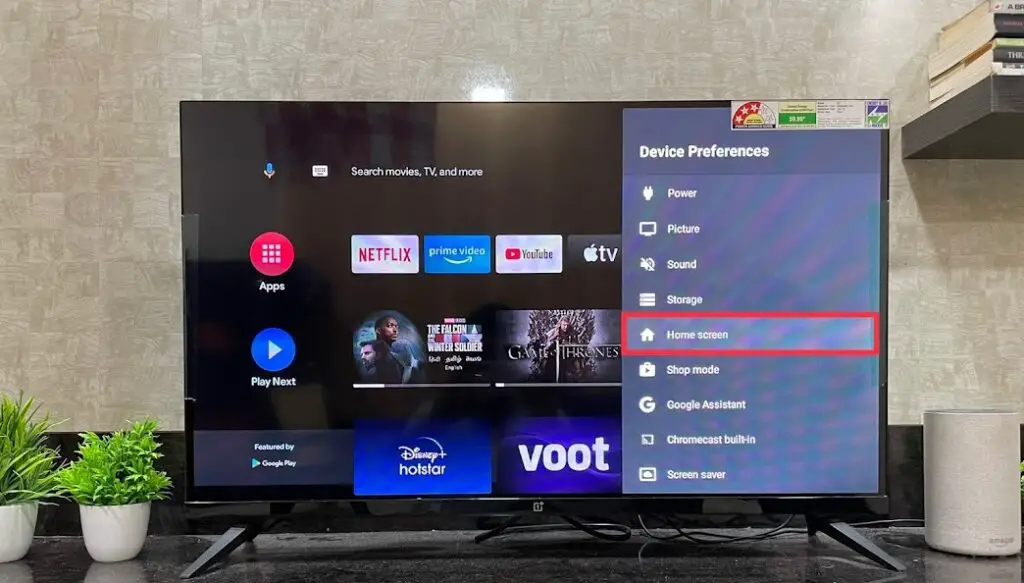
4. Теперь вы увидите несколько функций главного экрана, которые вы можете изменить.
5. Первый – «Настроить каналы», и когда вы нажмете на него, вы увидите разные каналы, которые вы смотрите на своем телевизоре.
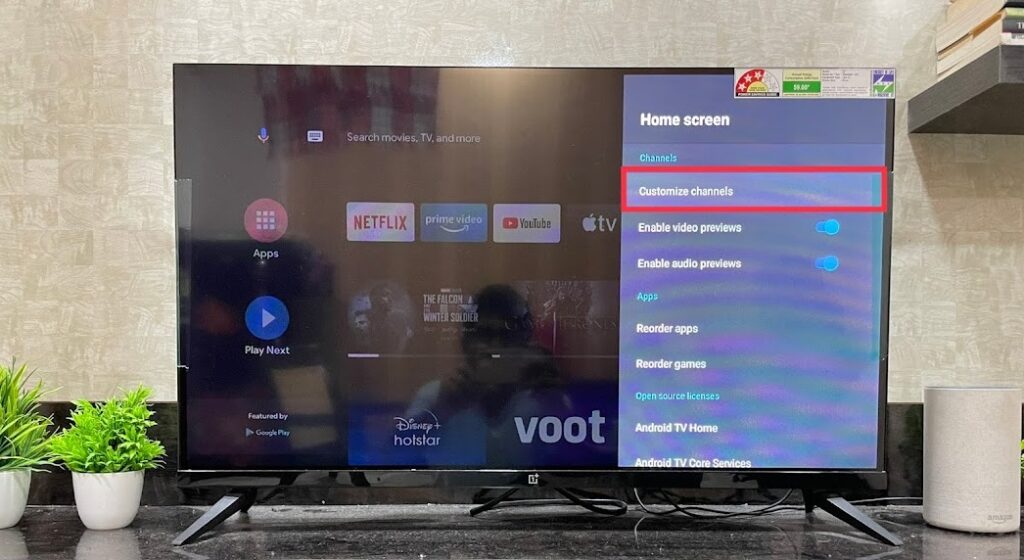
Здесь вы можете отключить функцию «Воспроизвести дальше» для этих каналов. Например, в случае с YouTube вы можете выбрать, какие вкладки вы хотите воспроизводить на своем экране. Вы можете выбирать из трендов, подписок и рекомендаций.
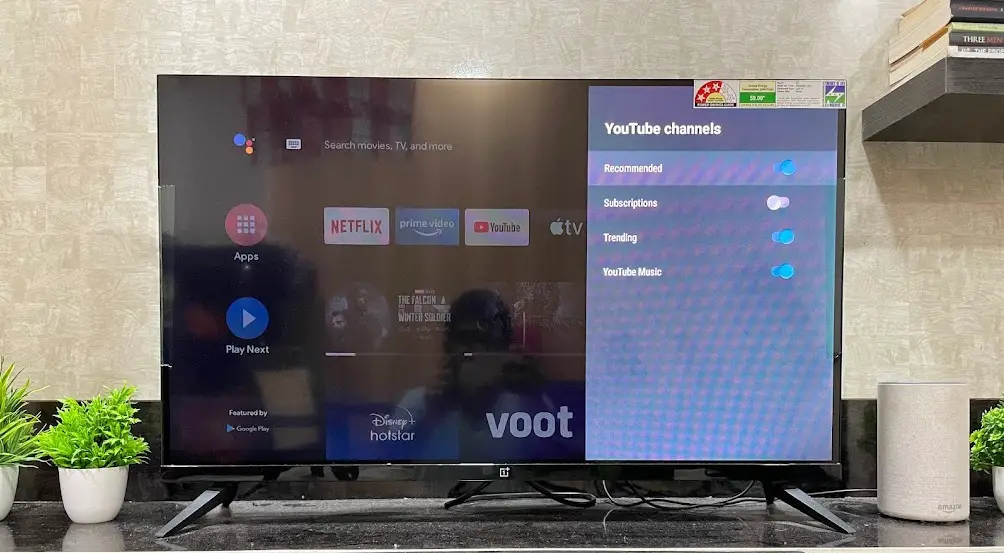
Включение / выключение предпросмотра видео или аудио
1. Затем вы можете включить или выключить предварительный просмотр видео и аудио.
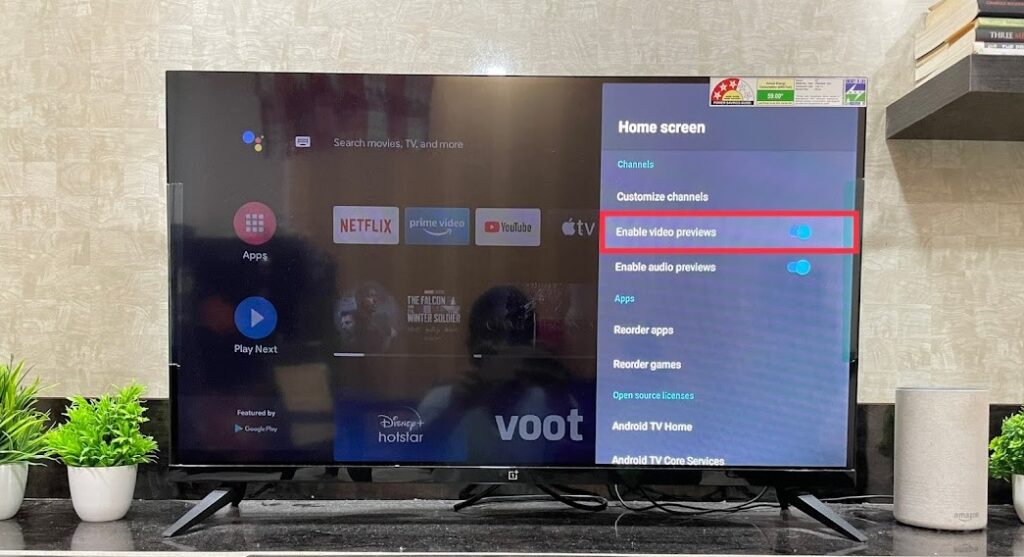
2. Просто вернитесь к основным настройкам главного экрана и в разделе «Каналы» включите / выключите переключатели рядом с ними.
Изменить порядок приложений или игр
Помимо этих двух настроек, вы также можете изменить порядок приложений и игр на телевизоре.
1. На странице настроек главного экрана прокрутите вниз до раздела «Приложения» и нажмите «Изменить порядок приложений».
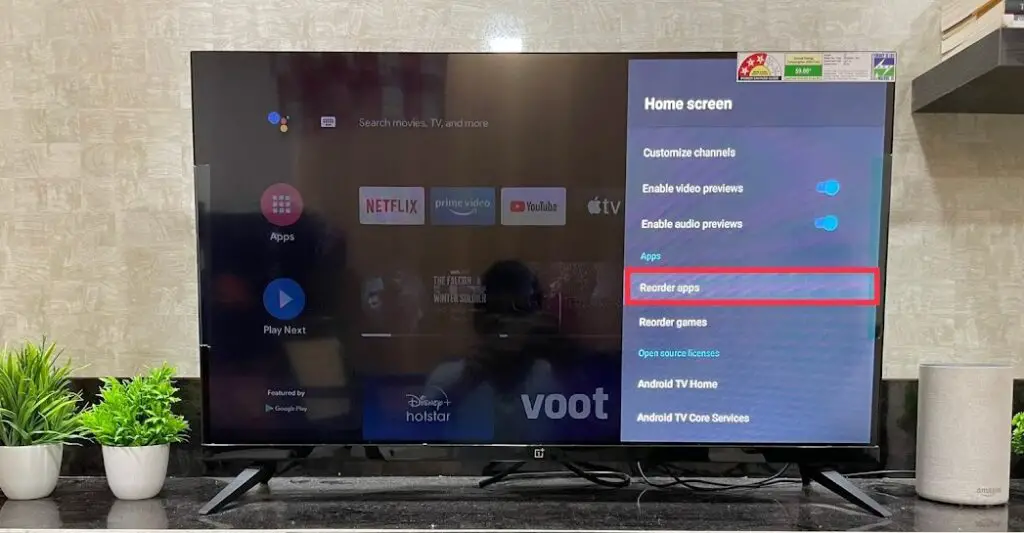
2. Затем вы увидите все приложения, установленные на вашем телевизоре. Вы можете щелкнуть то приложение, которое хотите переместить.
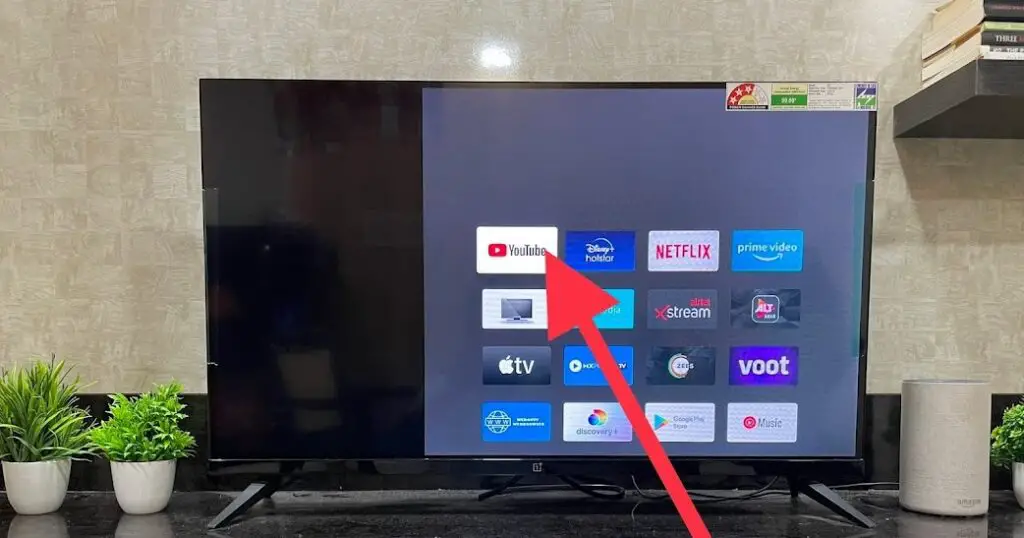
3. Затем щелкните то приложение, которым вы хотите его заменить. Вот и все, ваше ранее выбранное приложение изменит положение с новым выбранным вами приложением.
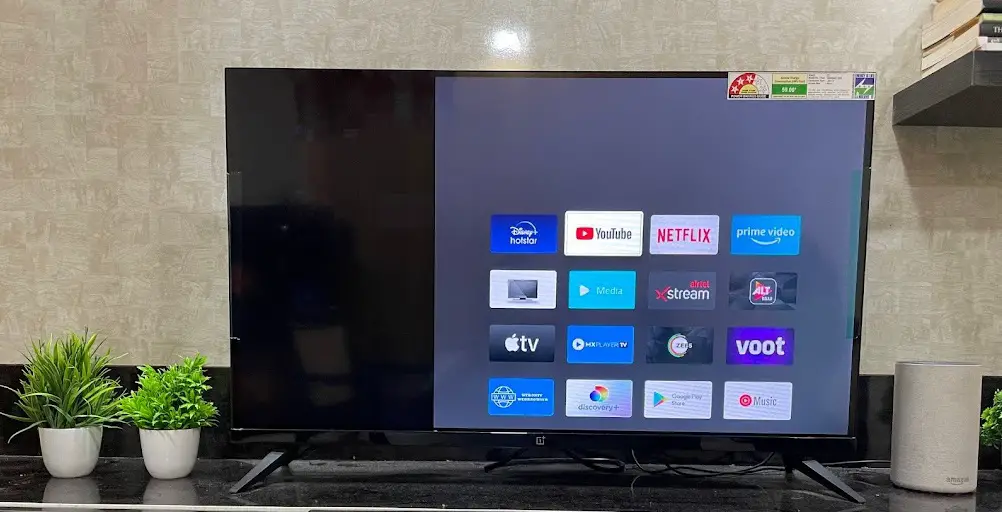
Программы для Windows, мобильные приложения, игры - ВСЁ БЕСПЛАТНО, в нашем закрытом телеграмм канале - Подписывайтесь:)
Точно так же вы можете сделать это и для игр.
Итак, это все о том, как вы можете настроить домашний экран Android TV. Следите за обновлениями, чтобы узнать больше советов и приемов Smart TV!